ในหัวข้อนี้ เราจะพูดถึงการนำเข้าข้อมูลบัญชีผู้ใช้เป็นชุด จากไฟล์ข้อมูลนำเข้า (Import File) ซึ่งสามารถนำเข้าข้อมูลได้ทีละหลายๆ บัญชี
ก่อนอื่นเราจะต้องสร้างไฟล์ข้อมูลนำเข้า ด้วยโปรแกรม Microsoft Excel และข้างในประกอบไปด้วยข้อมูลนำเข้าต่างๆ เป็นคอลัมน์ ตัวอย่างไฟล์ข้อมูลนำเข้าดังภาพ
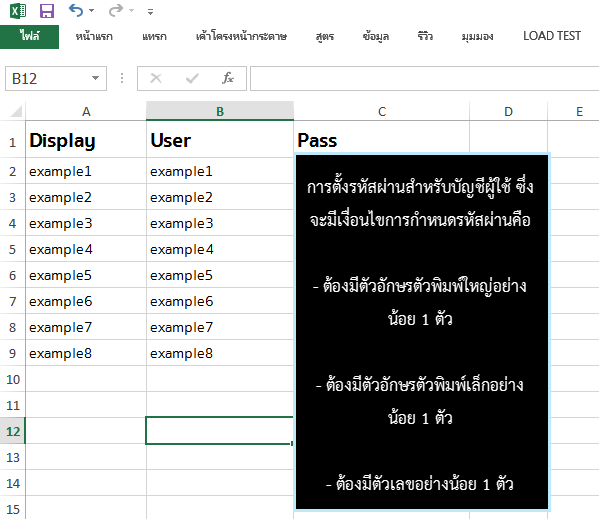
รายละเอียดไฟล์ข้อมูลนำเข้า ในแถวที่ 1 จะเป็นหัวข้อว่าเราต้องการนำเข้าข้อมูลใดบ้าง ซึ่งหลักๆ จะประกอบด้วยข้อมูล 3 ชนิดคือ
1. Display Name (ข้อมูลชื่อที่ต้องการแสดงตนในระบบ (ชื่อเล่น))
2. Username (ชื่อบัญชีผู้ใช้)
3. Password (รหัสผ่านสำหรับบัญชีผู้ใช้) ซึ่งจะมีเงื่อนไขการกำหนดรหัสผ่านคือ
- ต้องมีตัวอักษรตัวพิมพ์ใหญ่อย่างน้อย 1 ตัว
- ต้องมีตัวอักษรตัวพิมพ์เล็กอย่างน้อย 1 ตัว
- ต้องมีตัวเลขอย่างน้อย 1 ตัว
เมื่อมีไฟล์ข้อมูลนำเข้าแล้ว การบันทึกไฟล์ข้อมูลนำเข้า ให้บันทึกข้อมูลเป็นชื่ออะไรก็ได้ แต่นามสกุลไฟล์ให้เลือกเป็น .CSV แล้วทำการกดบันทึก ดังภาพตัวอย่าง
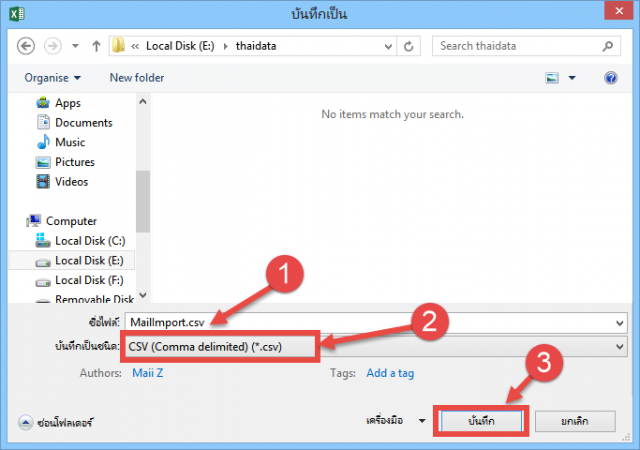
หลังจากที่กดบันทึกแล้ว จะมีข้อความเตือนถึงฟีเจอร์บางอย่างมีการเปลี่ยนแปลง ให้กดใช่ (Yes) ดังภาพ
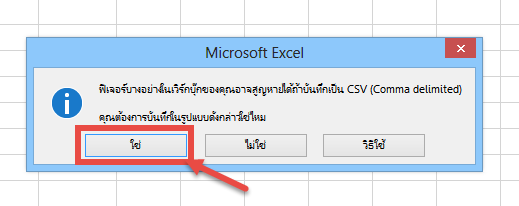
หลังจากนั้นไปที่ระบบอีเมล์ และทำการเข้าสู่ระบบอีเมล์ในฐานะ Administrator เพื่อที่จะสามารถจัดการกับบัญชีผู้ใช้ได้
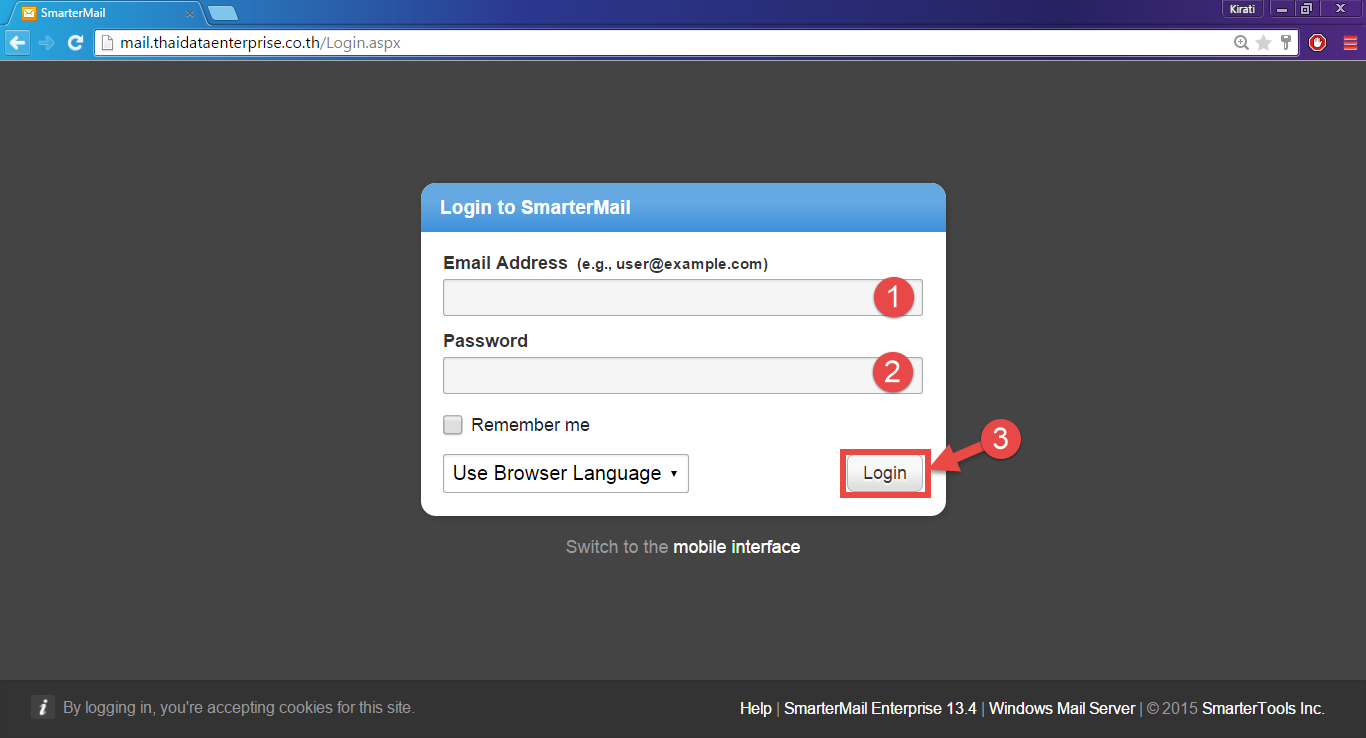
การเข้าสู่ระบบ
- กรอกบัญชีผู้ใช้อีเมล์
- กรอกรหัสผ่าน
- คลิกปุ่ม Login เพื่อทำการเข้าสู่ระบบ
หลังจากที่ทำการเข้าสู่ระบบเรียบร้อยแล้ว จะปรากฏหน้าต่างดังภาพ
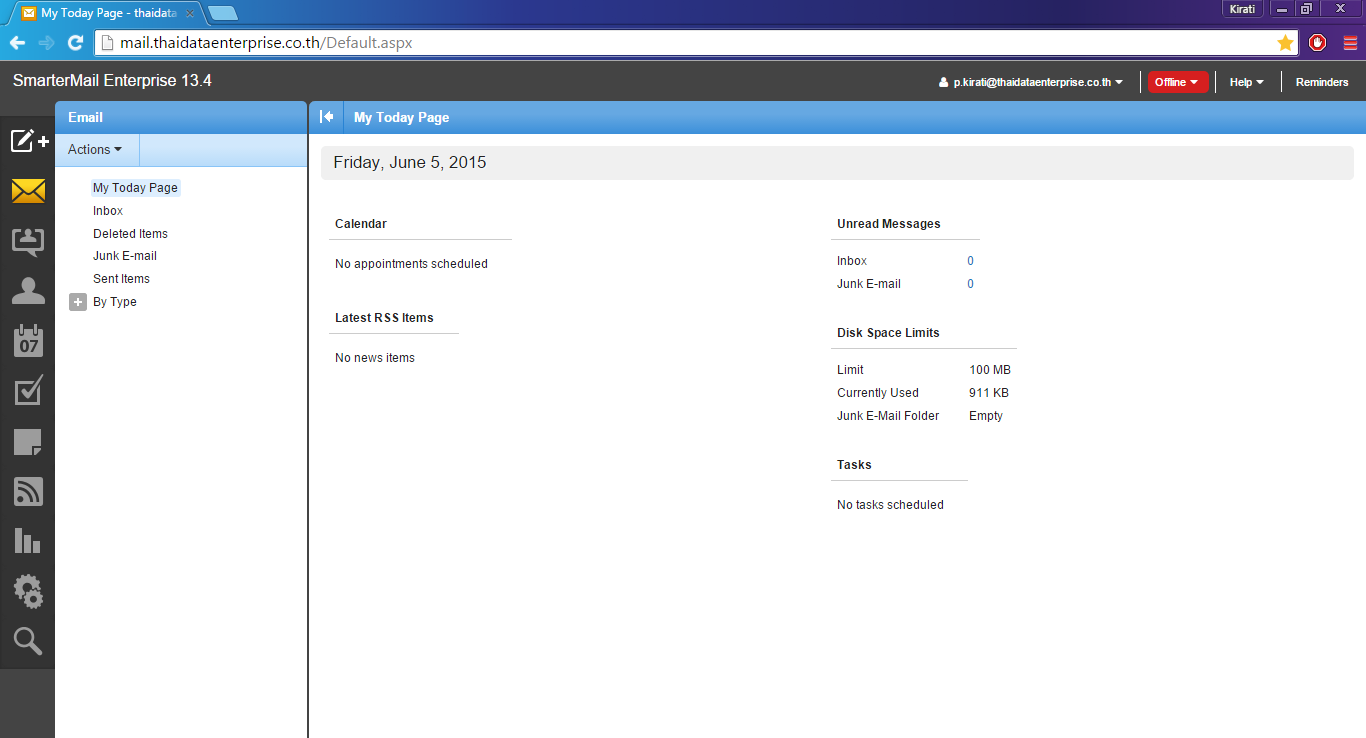
การนำเข้าข้อมูลบัญชีผู้ใช้ที่อยู่ภายในระบบ ให้คลิ๊กไปที่แถบ Setting (รูปเฟือง) > Domain Setting > User และเลือกไปที่ปุ่ม Import ดังภาพ
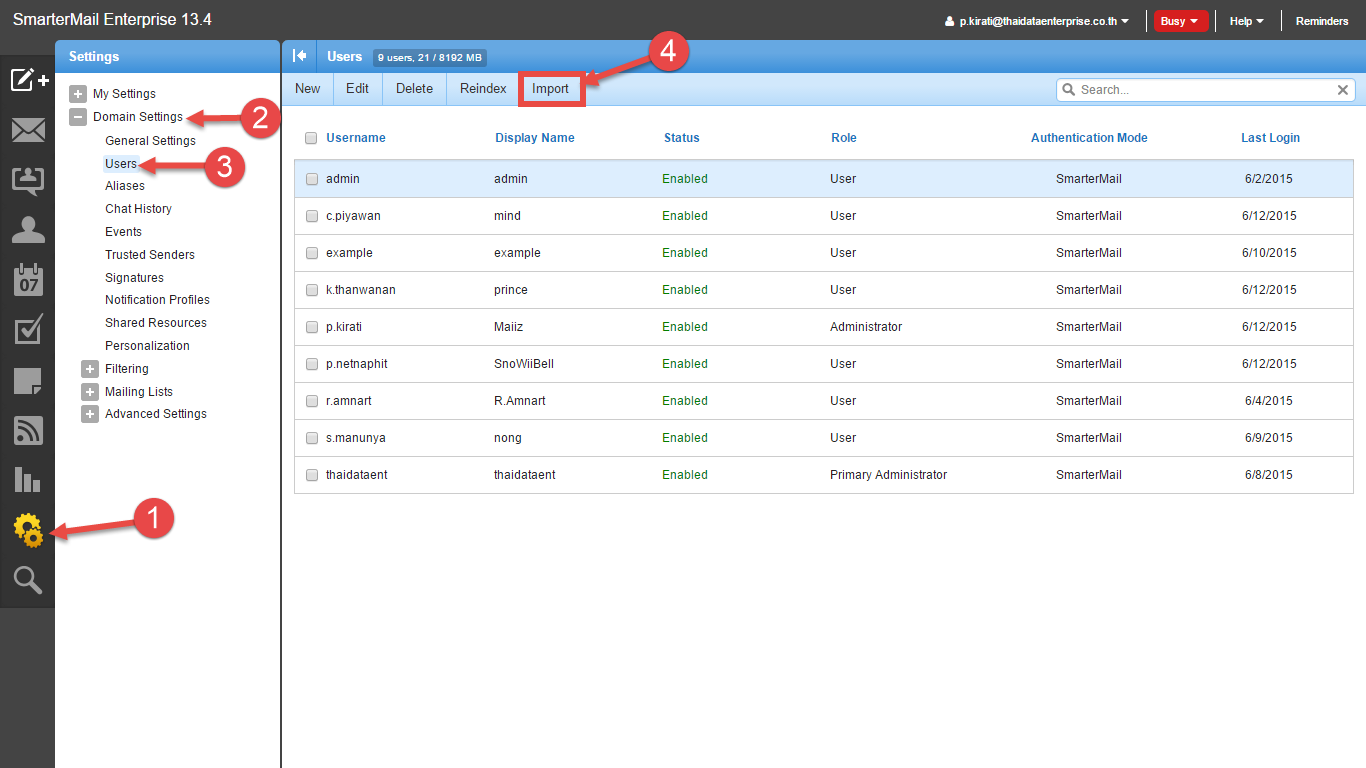
หลังจากที่กดปุ่ม Import แล้วจะขึ้นหน้าต่างดังภาพ
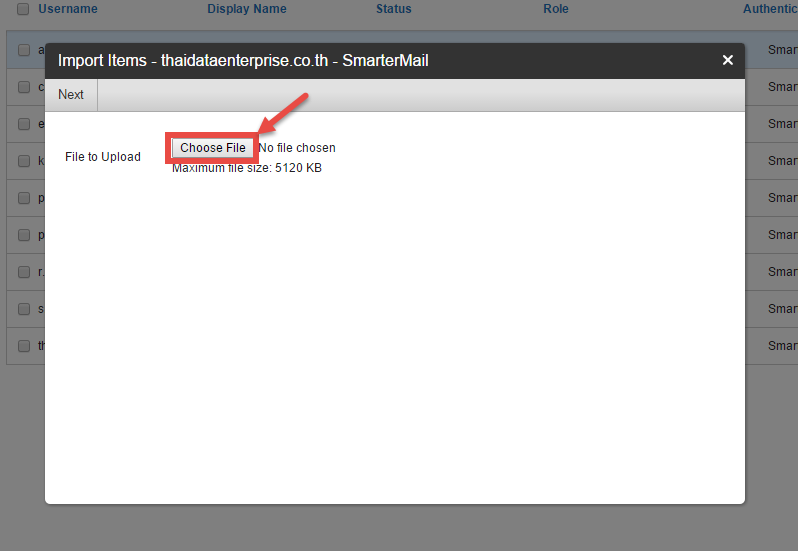
กดเลือกไฟล์ข้อมูลนำเข้า ซึ่งเป็นไฟล์ชนิด .CSV และกดปุ่มเปิด (Open)
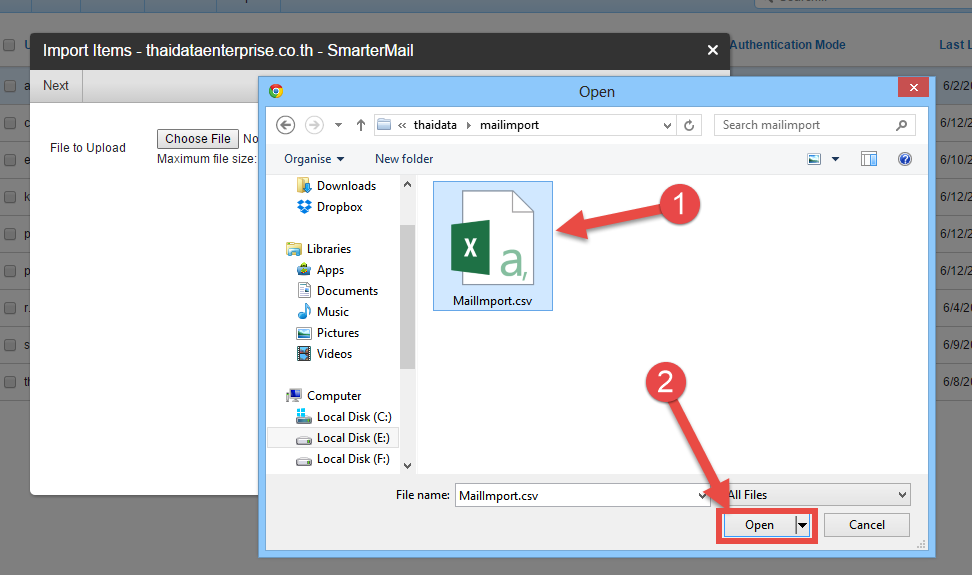
หลังจากที่เลือกไฟล์แล้ว ให้กดปุ่มถัดไป (Next)
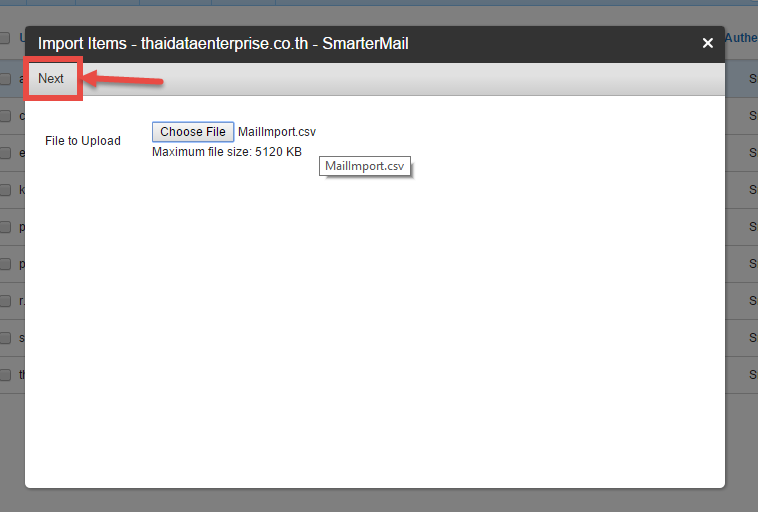
หลังจากที่กดปุ่ม จะขึ้นหัวข้อข้อมูลที่เราป้อนเข้าไปดังภาพ
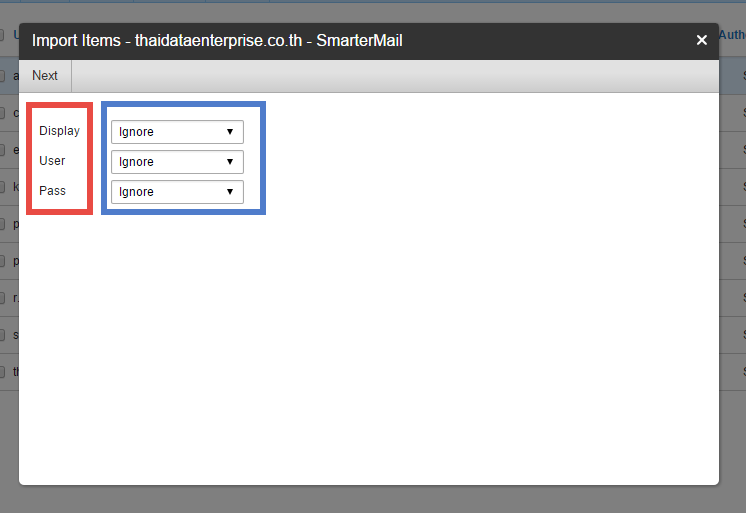
ซึ่งในกรอบสีแดงทางด้านซ้าย จะปรากฏหัวข้อจากไฟล์ข้อมูลนำเข้าที่เราสร้างขึ้น ส่วนกรอบสีนำเงินจะเป็นข้อมูลให้เราเลือกว่าจะนำข้อมูลในแต่ละคอลัมน์ใส่เป็นข้อมูลอะไร เช่น ตัวอย่างที่เลือก Display จะใช้เป็น Display Name ดังภาพ
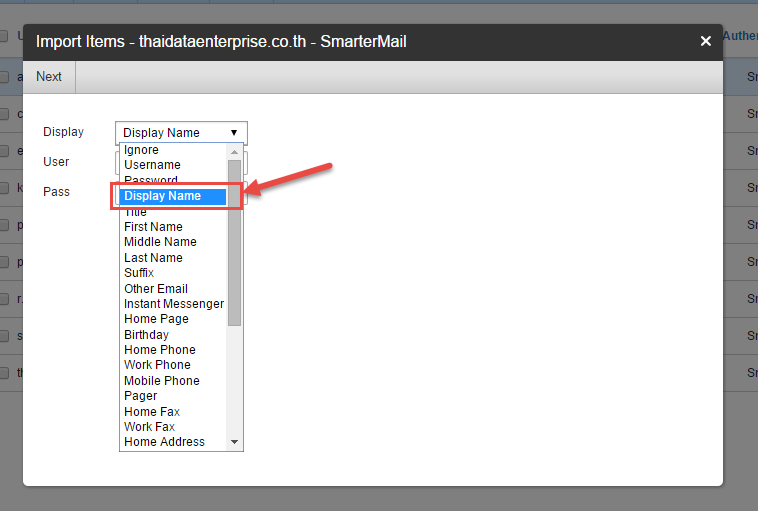
หลังจากที่เลือกชนิดข้อมูลเสร็จสิ้นทุกตัวแล้ว ให้ตรวจเช็คความถูกต้องอีกครั้งหนึ่ง และกดปุ่มถัดไป ดังภาพ
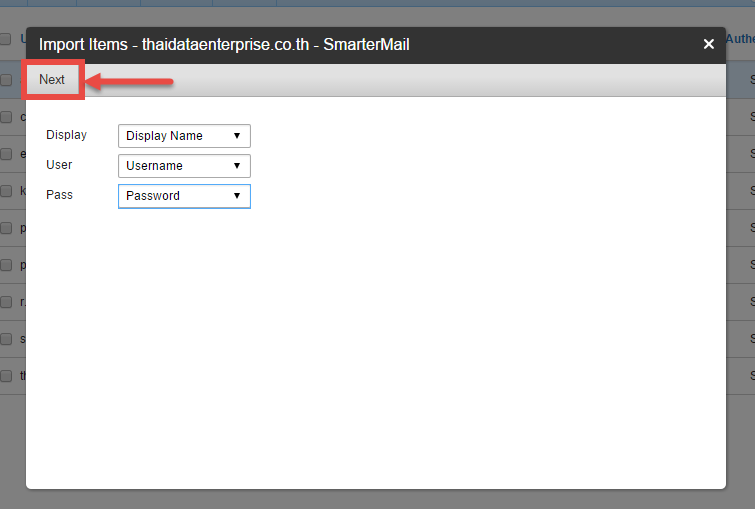
หลังจากที่กดถัดไป ก็ถือเป็นการนำเข้าข้อมูลเสร็จสิ้น จะกลับมาสู่หน้าแรกของการจัดการบัญชีผู้ใช้ และจะปรากฏบัญชีผู้ใช้ที่นำเข้าจากไฟล์ ดังภาพ
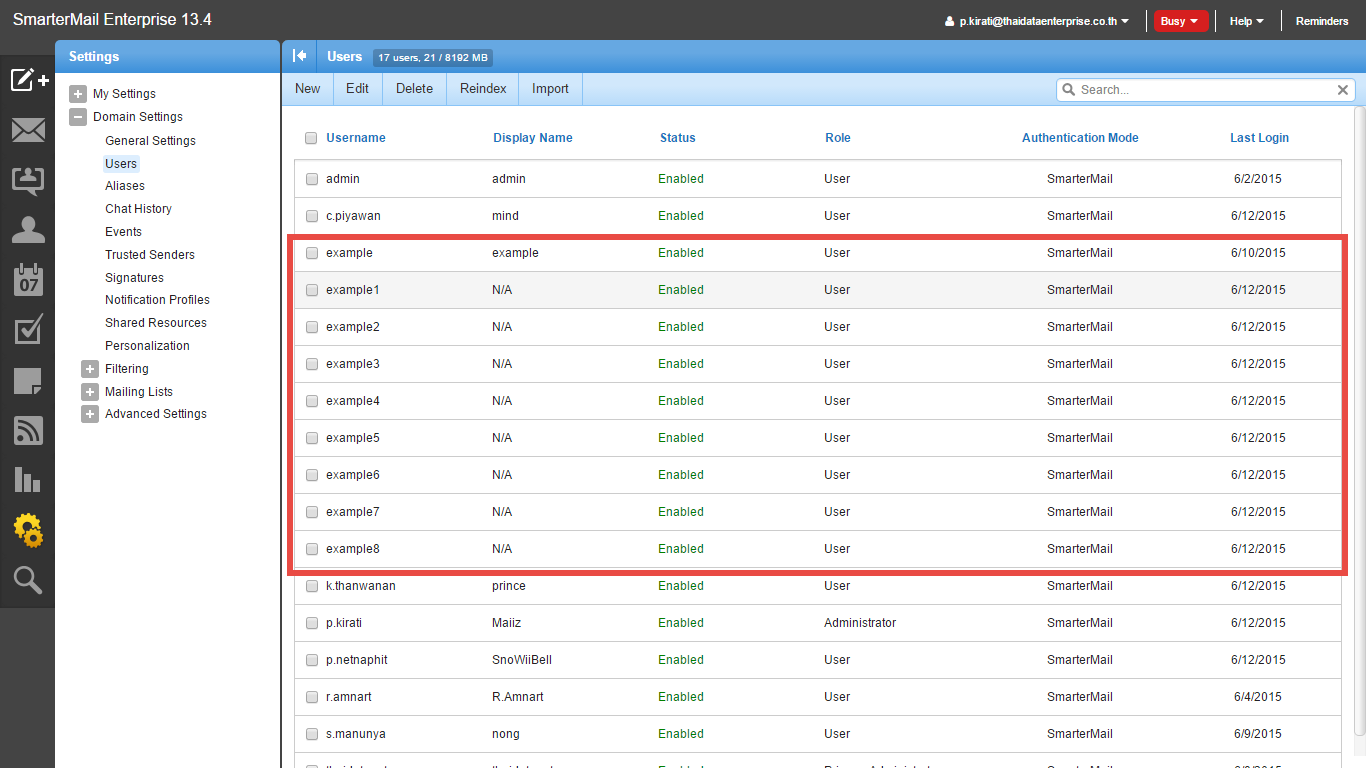
เท่านี้เราก็ได้ทราบถึงการนำเข้าข้อมูลเป็นชุด จากไฟล์ข้อมูลนำเข้า
หากมีข้อสงสัย/ปัญหาในขั้นตอนใด ติดต่อ [email protected] ขอบพระคุณที่รับชม และติดตามนะครับ
